В много бизнеси наличието на Linux на вашата машина е изискване. Какво бихте направили, ако сте потребител на Windows или macOS и нямате място за друга операционна система на вашия лаптоп? Вероятно бихте помислили да надстроите вътрешния си твърд диск или да потърсите нов лаптоп. Но почакай! Има ли начин да инсталирате Linux на външен твърд диск? Е, абсолютно! Можете да инсталирате всяка дистрибуция на Linux на външен твърд диск и да я използвате с вашия лаптоп.
И така, въпросът е как да изтеглите Linux на външно устройство за съхранение? Първо, не се паникьосвайте. Методът е доста прост и просто трябва да се погрижите за няколко неща, докато инсталирате.
Това описание обхваща пълния процес на инсталиране на Linux на външен твърд диск. Можете да инсталирате всяка дистрибуция на Linux. Ще инсталирам Ubuntu, защото той е стабилен и сравнително лесен за инсталиране. Имайте предвид, че процесът на инсталиране на много други дистрибуции, базирани на Debian, ще бъде същият.
И така, нека започнем:
ВНИМАНИЕ: Инсталирането на операционни системи е високорискова дейност. Всички грешки или недоразумения могат да доведат до пълна или частична загуба на настоящата система. Моля, прегледайте внимателно тези инструкции и се уверете, че имате добро разбиране и правилното архивиране на вашите данни, преди да предприемете действие във вашата операционна система.
Изискване:
За да започнете процеса на инсталиране, са ви необходими следните елементи:
- USB/Pen устройство минимум 4GB за Ubuntu ISO
- Твърд диск, на който искате да инсталирате Ubuntu
- Ubuntu ISO
- Компютър за създаване на стартиращ USB и за инсталиране на Linux на твърдия диск
След като имате необходимите елементи, е време да започнете процеса.
Как да инсталирате Ubuntu 20.04 на външен твърд диск:
Разбивам целия процес на стъпки и всички стъпки са много важни. Затова ги следвайте внимателно:
Стъпка 1: Създаване на стартиращ USB с Ubuntu ISO:
В тази стъпка трябва да създадете стартиращ USB инсталационен носител с ISO на Ubuntu. Има много приложения, които могат да се използват за създаване на стартиращ USB, аз използвам кит Etcher . Има много причини да го използвате: с отворен код, междуплатформен, по-малко сложен и много бързо приложение.
Уверете се, че USB устройството е включено. След като приложението бъде изтеглено, отворете го.
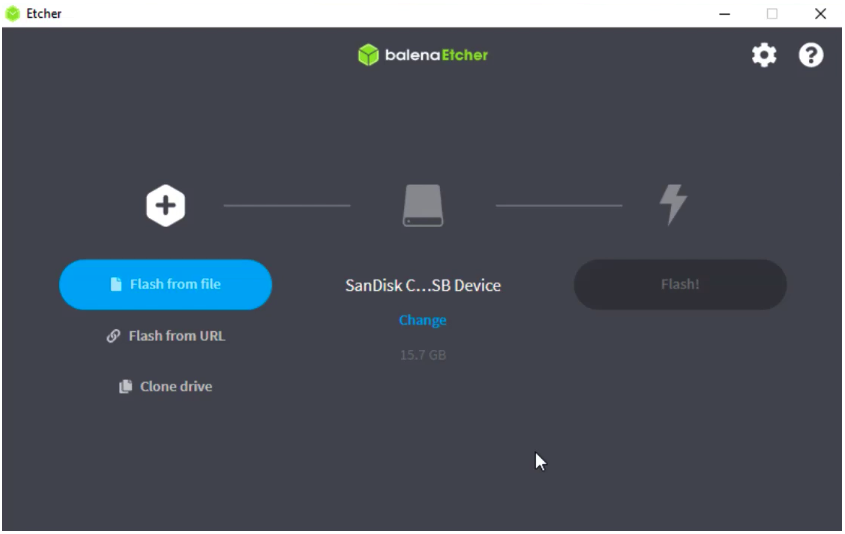
Кликнете върху Светкавица от файл, и изберете ISO на Ubuntu:
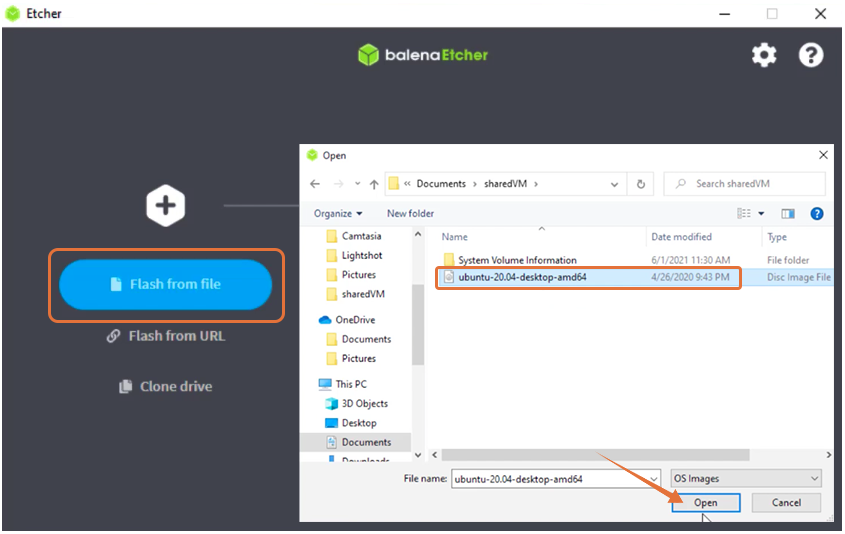
Изберете целевото устройство, което е вашият USB:
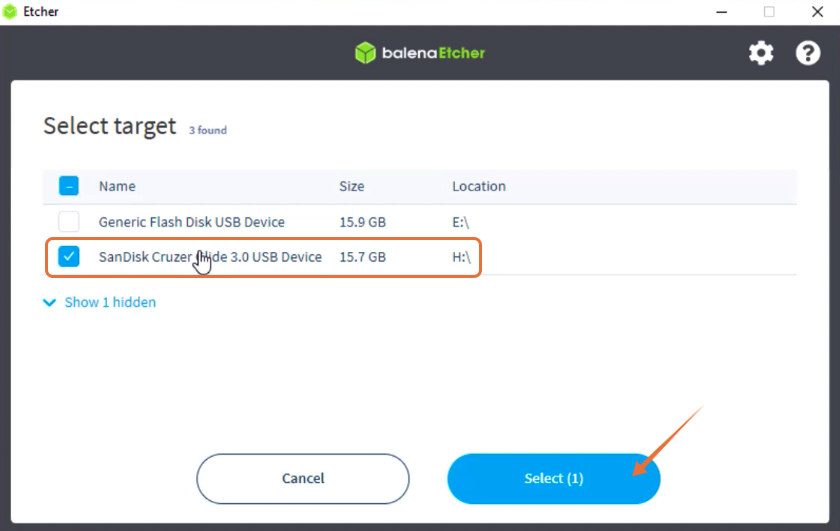
Сега всичко е готово. Кликнете върху Светкавица , процедурата ще отнеме няколко минути:
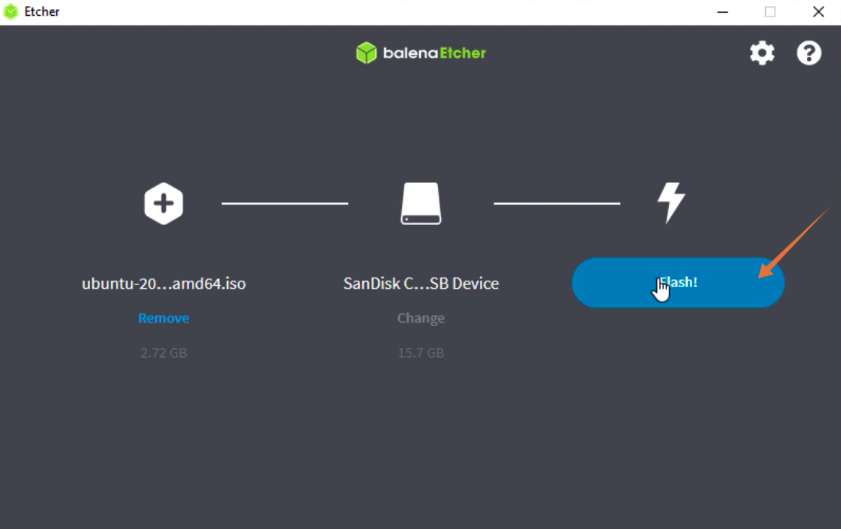
Сега вашият стартиращ USB с ISO на Ubuntu е готов.
Стъпка 2 - Процес на инсталиране:
Тази стъпка е малко сложна и процедурата ще варира в зависимост от вашата операционна система. Тъй като използвам Windows, трябва да направя някои промени в BIOS, за да стартирам Ubuntu от стартиращия USB.
За да влезете в BIOS на вашата система, рестартирайте я и натиснете клавиша F12. BIOS ключът е зададен от производителите, така че да може да бъде всеки от F1, F2, F10, F12 или DEL.
Има и друг начин за достъп до BIOS в Windows:
- Отворено Настройки
- В Актуализации и възстановяване , изберете Възстановяване и изберете Рестартирай сега
- Изберете Отстраняване на неизправности след рестартиране на системата
- Изберете Разширени опции и тогава Настройки на фърмуера на UEFI
Ако сте потребител на macOS, изключете системата си. Сега го включете и натиснете и задръжте options / alt ключ, докато не видите всички свързани носители за съхранение.
В Linux , при рестартиране продължете да натискате клавиша F12. Ключът може да бъде F1, F2, F10, DEL или ESC.
След като сте в менюто за зареждане, трябва да изберете вашия стартиращ USB и да натиснете Въведете .
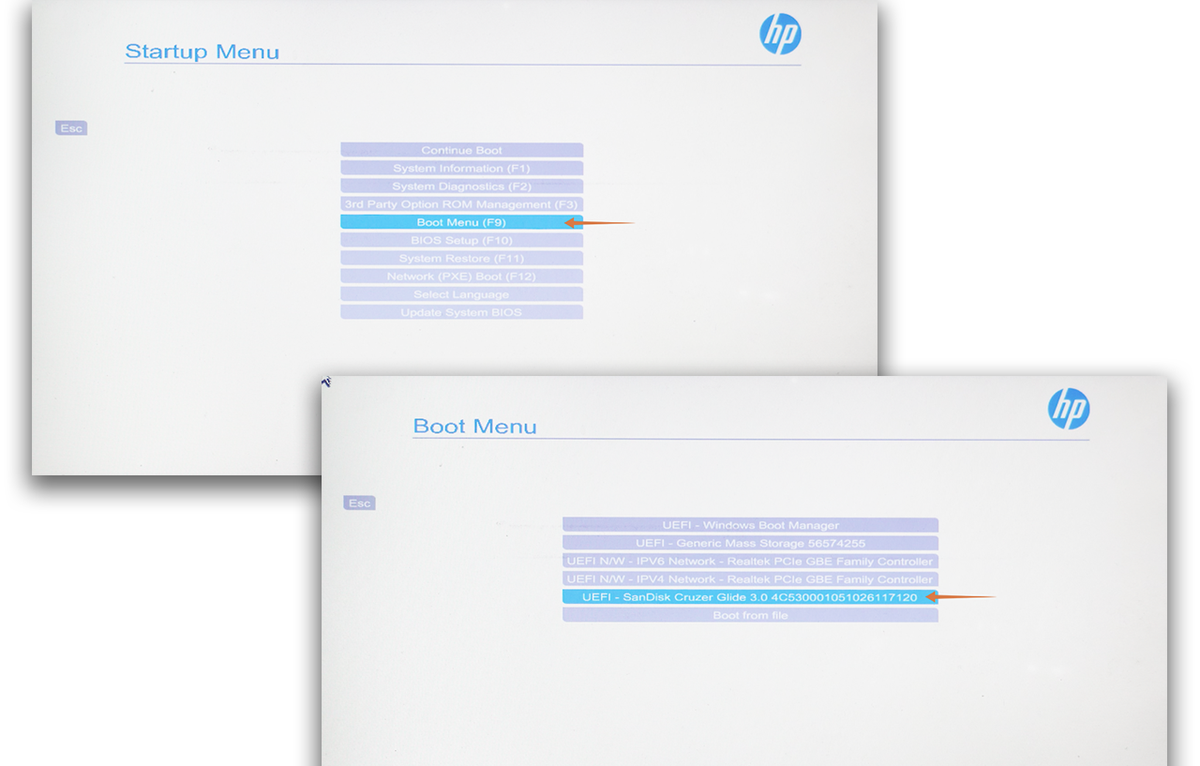
Ще се появи меню на Ubuntu и натиснете Въведете да продължи процеса.
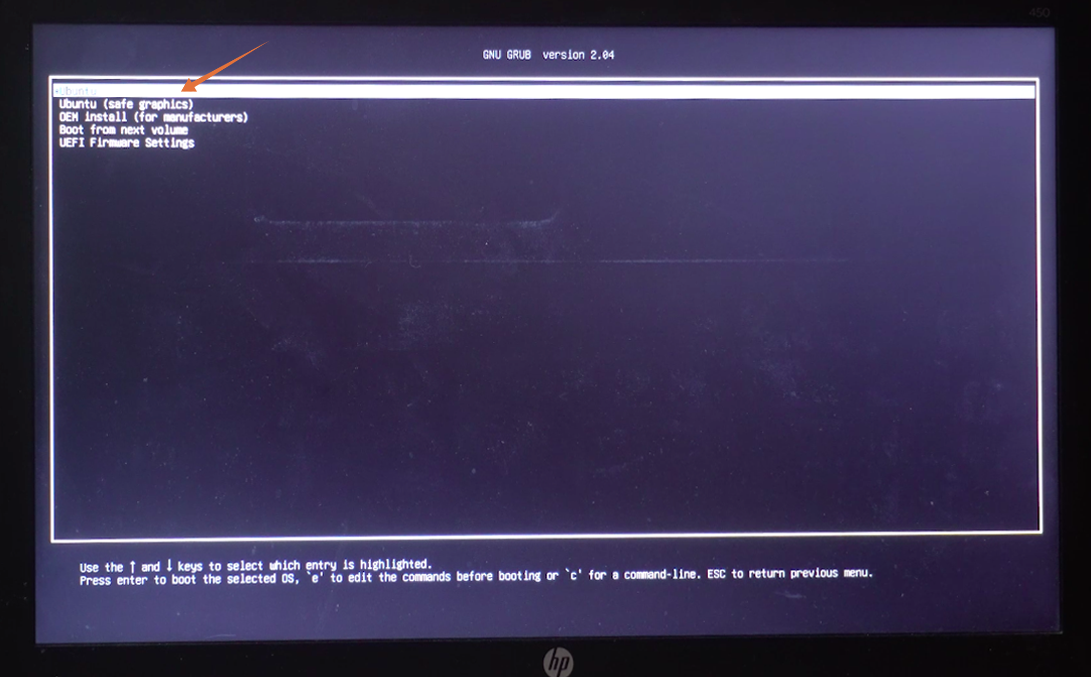
Сега в прозореца за инсталиране можете да опитате Ubuntu или да инсталирате. Тъй като го инсталираме на твърд диск, ще изберем Инсталирайте Ubuntu . Уверете се, че външният ви твърд диск е включен:
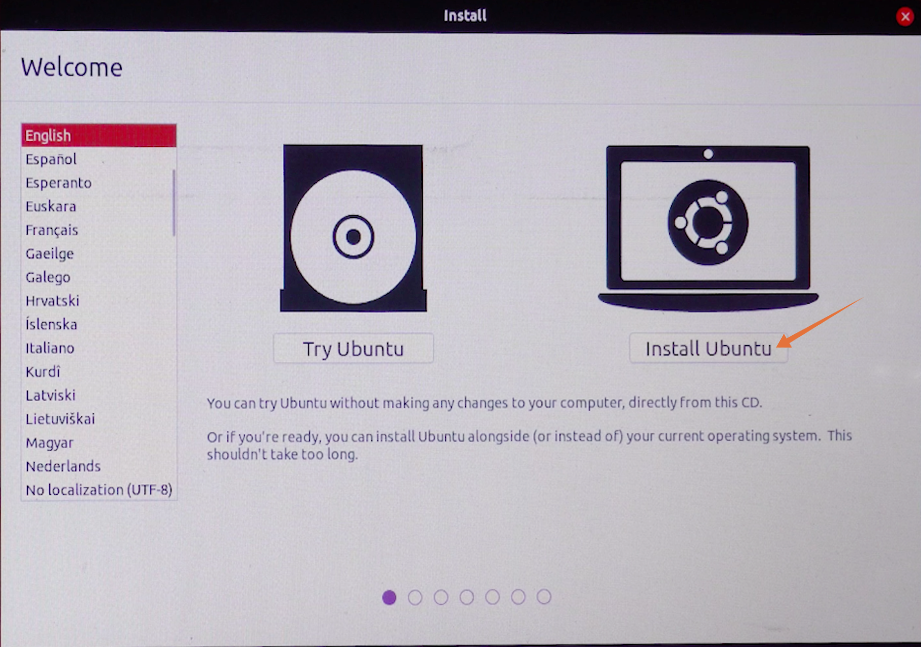
Ще бъдете помолени да проверите някои предпоставки преди процеса на инсталиране. В Тип инсталация категория, ще има няколко опции, които бихте могли да инсталирате на същото устройство, от където се стартира Ubuntu. Но докато инсталираме на външно устройство, ще проверим Нещо друго опция и кликнете върху продължи :
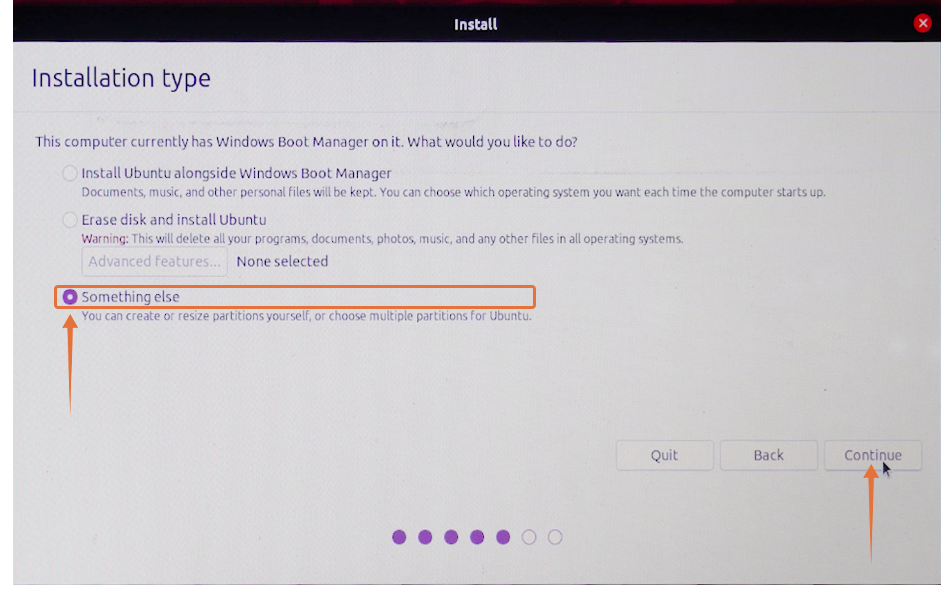
Сега ще се появи много важно меню. Менюто ще показва различни устройства за съхранение. Единият ще съдържа оригиналната Windows (операционна система). Други биха били нашият USB и твърд диск. Можете лесно да намерите външното си устройство, като проверите размера. В моя случай е така /dev/sdc , изберете го и кликнете върху иконата - за да го изтриете:
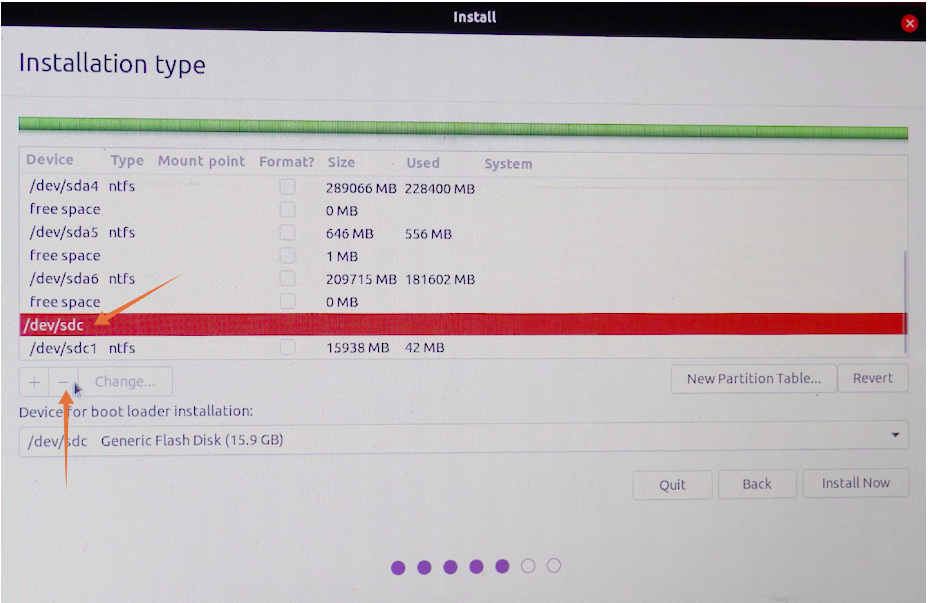
Сега името на устройството ще бъде заменено с свободно пространство .
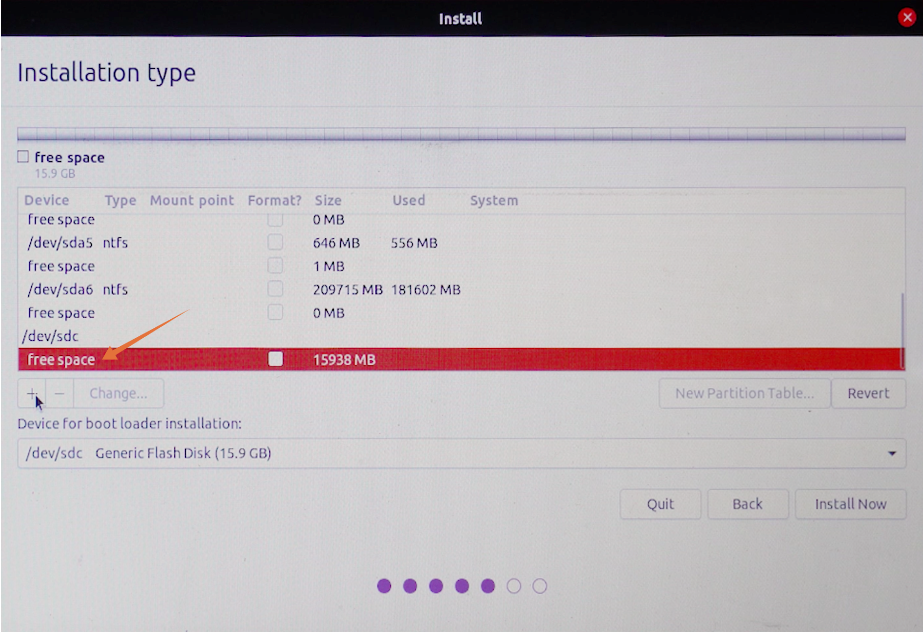
Изберете го и кликнете върху иконата +:
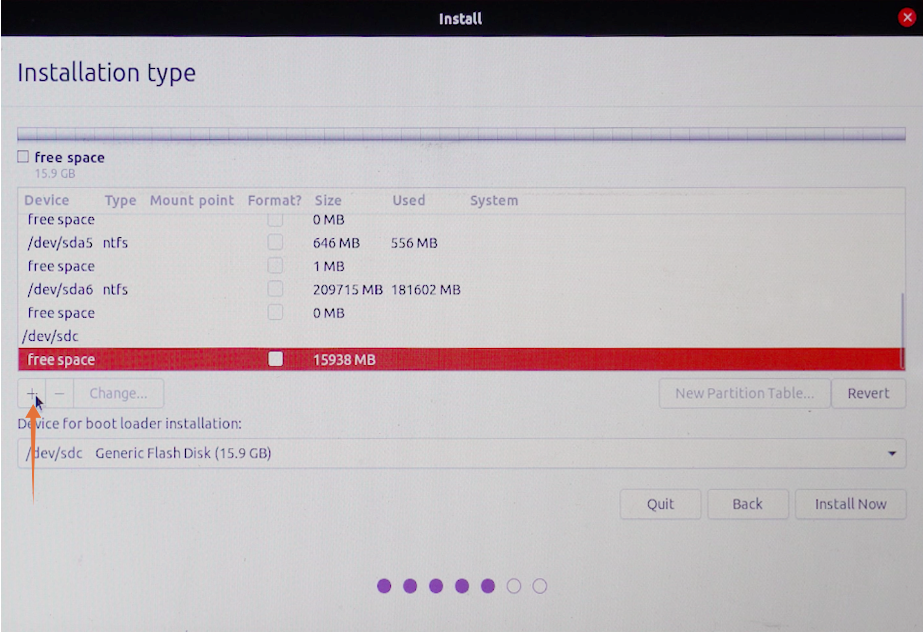
Не е необходимо да променяте размера. Запазете типа Първичен и задайте местоположение Началото на това пространство . В Използвай като падащото меню, изберете Ext4 дневникова файлова система , и най -важното е точката на монтиране, задайте я като /, след като приключите щракнете върху Добре .
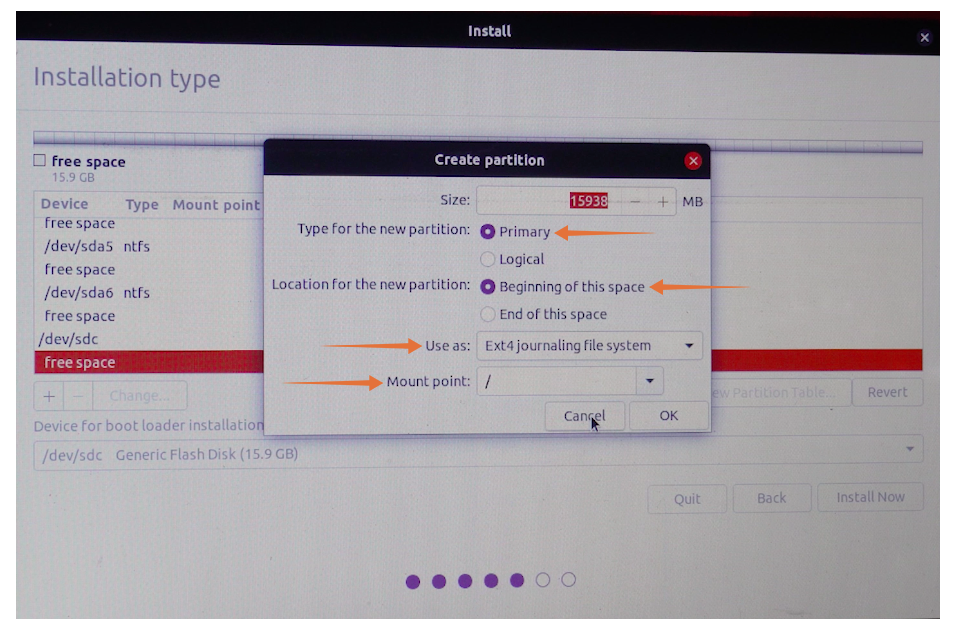
Сега в Устройство за инсталиране на зареждащо устройство меню, изберете външен носител за съхранение и натиснете върху Инсталирай сега бутон.
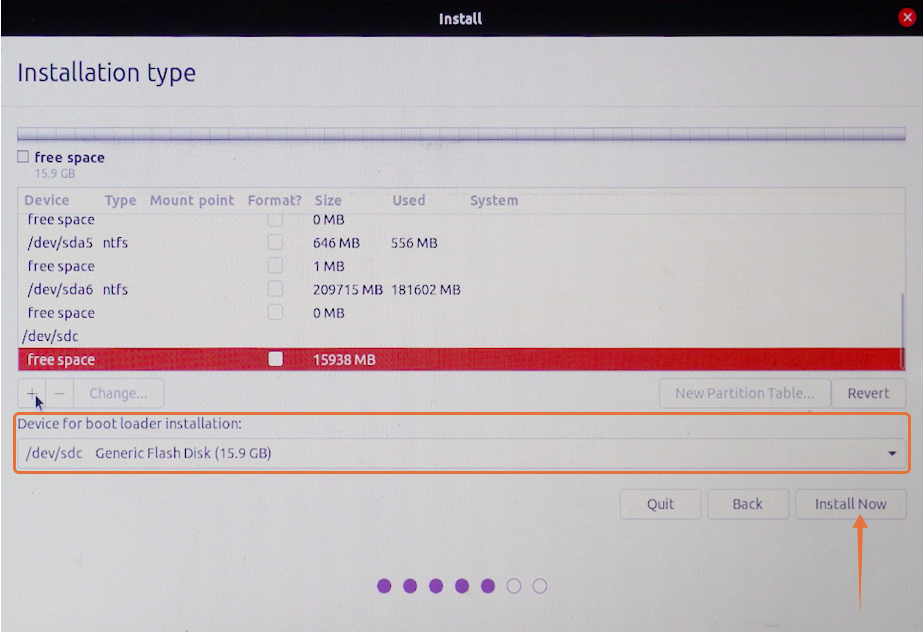
Ще се появи подкана за потвърждение на промените, щракнете върху продължи :
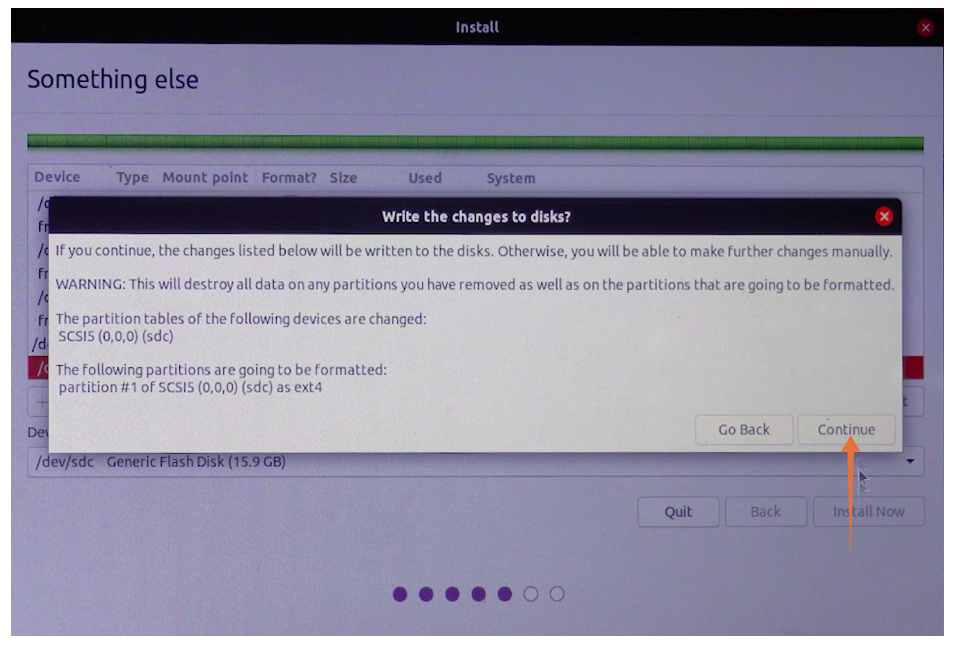
Задайте местоположението си и след това въведете вашето име, име на устройство и задайте парола, за да започнете инсталирането на външно устройство.
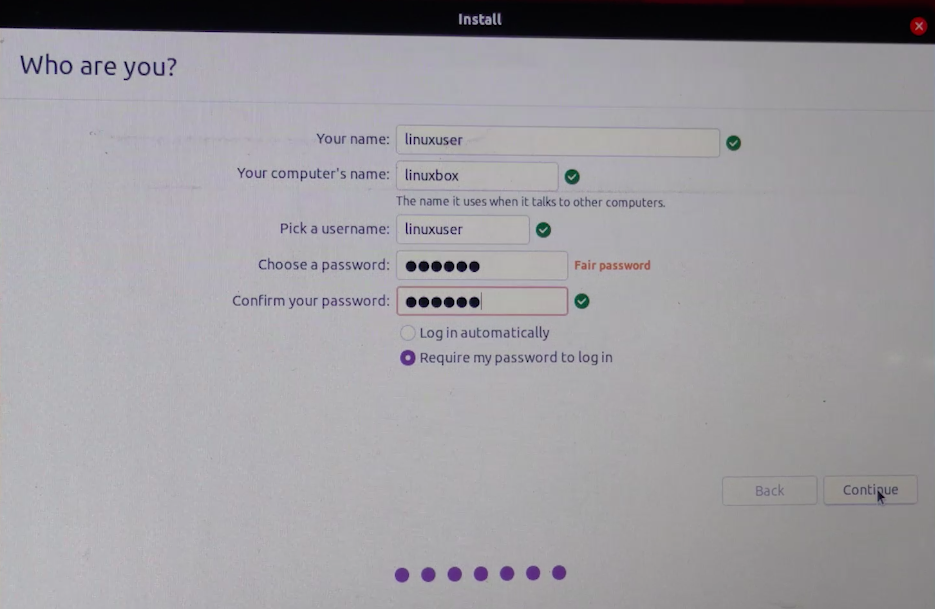
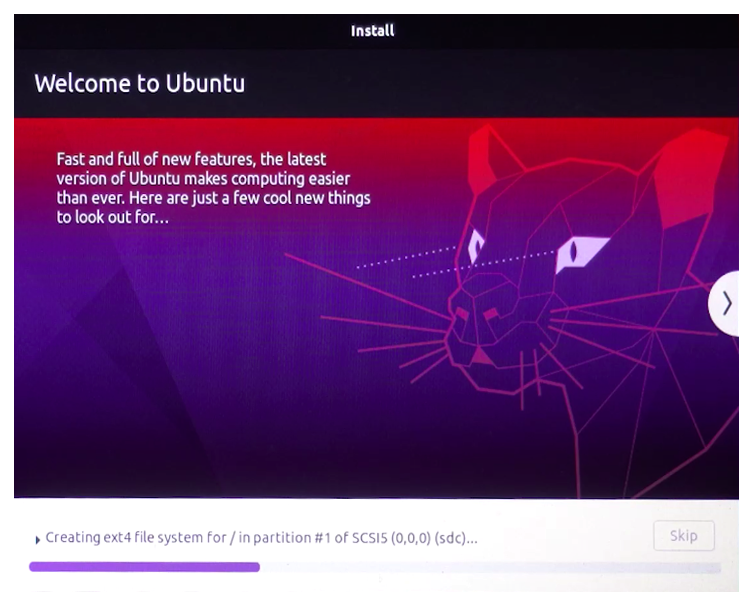
Това е! Ubuntu ще бъде инсталиран на външното ви устройство.
Стъпка 3: Стартирайте Ubuntu:
Сега можете да премахнете стартиращия USB, защото това не е необходимо. Рестартирайте устройството си и отново влезте в BIOS. Изберете устройството за съхранение, което съдържа Ubuntu от менюто за зареждане на системата.
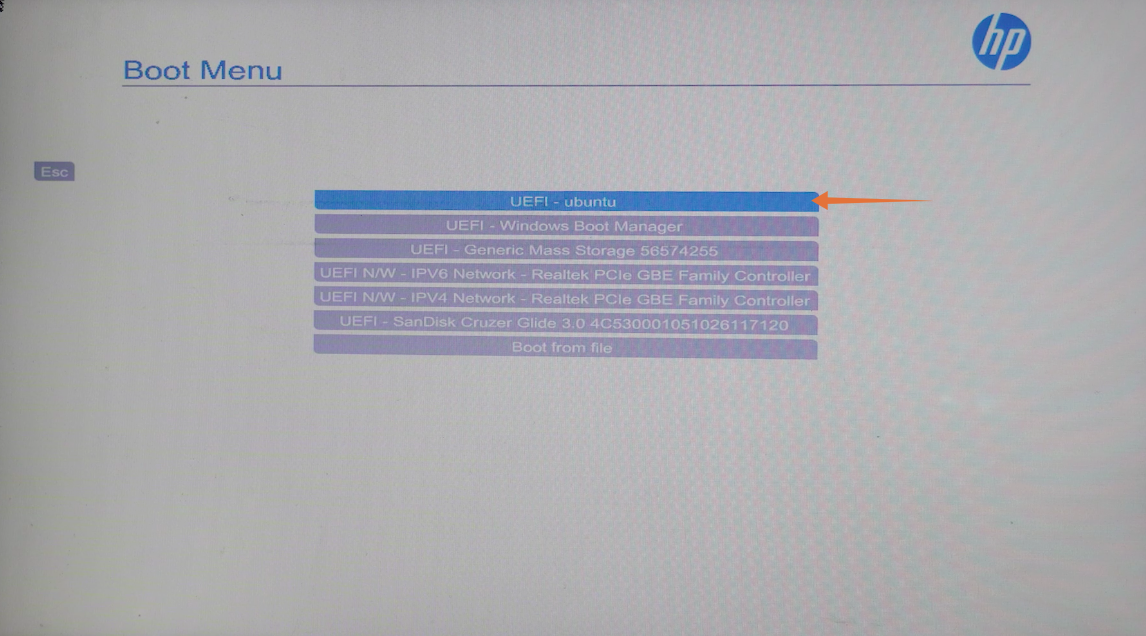
Ето ни! Така че, по този начин можете да инсталирате Ubuntu на външните дискове за съхранение.
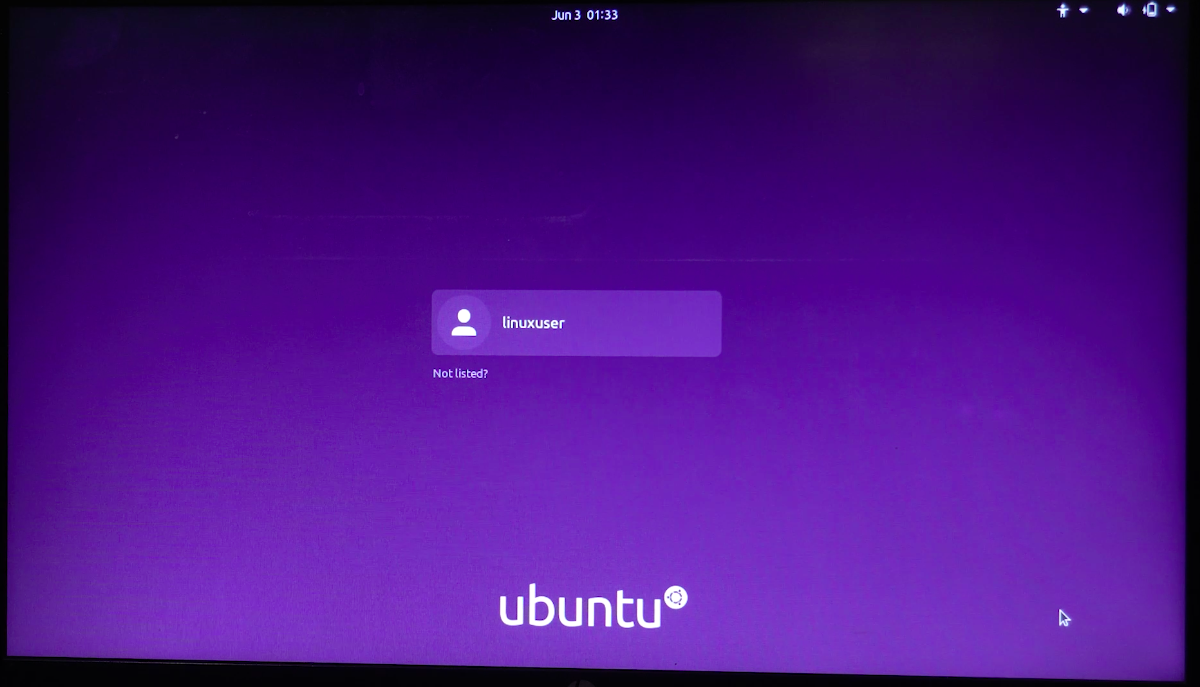
Заключение:
Наличието на Ubuntu на външно устройство има редица предимства. Първо, това спестява много от вътрешното ви хранилище и има по -малко шансове да се обърка с другите файлове. Второ, вече няма да бъдете ограничени до размера на паметта на вашия вътрешен твърд диск.
Това записване обхваща пълна процедура за инсталиране на Ubuntu на външен твърд диск в три стъпки. Трябва да сте наясно как да използвате BIOS на вашата машина, защото някои критични стъпки от процедурата се извършват в BIOS. Ubuntu от външен твърд диск може да се стартира от менюто на BIOS. Но това може да бъде предотвратено чрез задаване на приоритет на стартиращите устройства.